Dodavanje novih korisnika na vaš Windows uređaj obično je vrlo jednostavno i postoji više načina za to. No, dok je pokušavao dodati određenog korisnika, činilo se da se nekolicina korisnika suočila s poteškoćama. Prema tim korisnicima, nisu mogli dodati novi korisnički račun u svoje sustave. Ako naiđete na isti problem, slijedite ove popravke da biste riješili problem.
Sadržaj
Popravak 1 – Korištenje Netplwiza
Možete koristiti značajku Korisnički računi za vrlo jednostavno stvaranje novog računa.
1. Najprije pritisnite Windows tipka + R ključeve zajedno.
2. Zatim, tip ovu naredbu i kliknite na "u redu“.
netplwiz
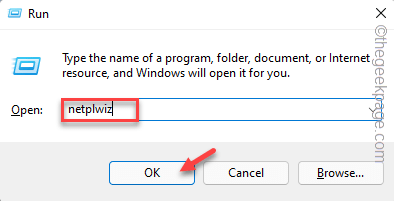
3. Kada se pojavi prozor korisničkih računa, dodirnite "Dodati…” za dodavanje novog računa u svoj sustav.
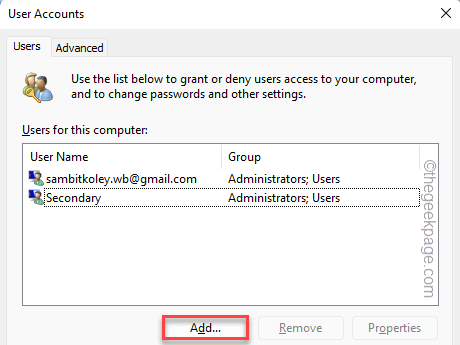
4. Sada, ovdje imate dva izbora. Ako već imate Gmail ID povezan s Microsoftom, možete staviti tu adresu e-pošte i dodirnuti "Sljedeći“.
5. Inače, možete stvoriti lokalni račun. Da biste to učinili, dodirnite „Sprijavite se bez Microsoft računa (ne preporučuje se)“.
Izrađujemo novi lokalni račun.
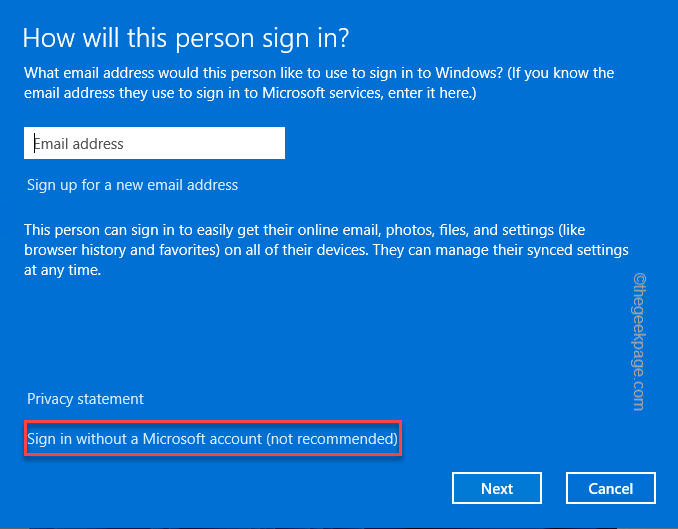
6. Sada dodirnite "Lokalni račun” opciju za stvaranje novog lokalnog računa na sustavu.
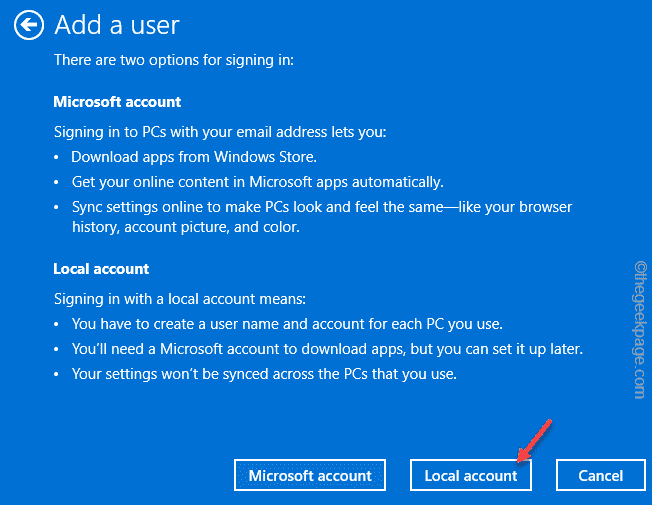
7. Sada popunite "Korisničko ime“, “Zaporka“, “Potvrdi lozinku” kutije prema vašim željama.
8. Na kraju, dodirnite "Sljedeći” za nastavak do posljednjeg koraka.
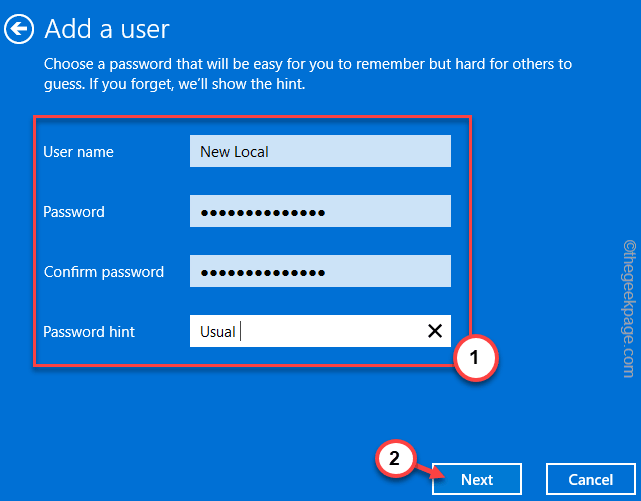
9. Na kraju, dodirnite "Završi” kako biste dovršili cijeli proces.
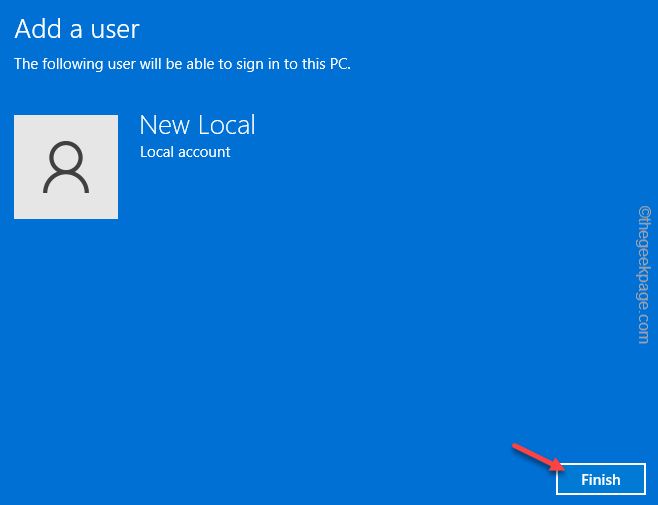
Na taj ste način uspješno kreirali novi lokalni račun na svom sustavu.
Popravak 2 – Stvorite novi korisnički račun pomoću CMD-a
Najlakši i najbrži način za dodavanje novog računa vašem sustavu je korištenje CMD terminala.
1. Prvo kliknite na okvir za pretraživanje i napišite “cmd“.
2. Zatim desnom tipkom miša kliknite na "Naredbeni redak” i dodirnite “Pokreni kao administrator“.

3. Kada se pojavi terminal, copy-paste ove kodove i pogodio Unesi.
net korisnik korisničko ime /add
[
Samo zamijenite "korisničko ime” s imenom računa koji želite.
Primjer - Pretpostavimo da želite stvoriti račun pod nazivom "Colin", naredba će biti -
net korisnik Colin /add
]
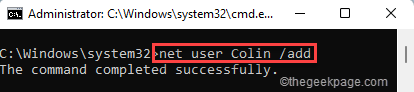
Nakon što vidite 'Naredba je uspješno završena" pojavila se poruka, račun je kreiran.
Sada, u ovom procesu, stvorili ste račun bez lozinke.
4. Ako želite stvoriti novi račun sa lozinkom, izmijenite i pokrenite ovaj kod.
net korisnik ime naloga lozinka /add
[
Opet zamijenite "ime računa" i "lozinku" prema vašim izborima.
Primjer – Pretpostavimo da je ime računa Colin, a lozinka je 1234. Naredba će biti -
net korisnik Colin 1234
]
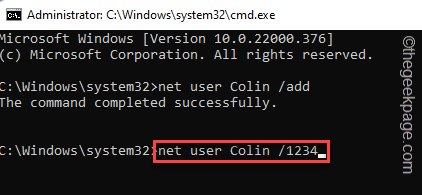
Nakon toga zatvorite naredbeni redak. Sada se možete odjaviti sa svog sustava i prijaviti se pomoću novih vjerodajnica.
Popravak 3 – Korištenje upravljanja računalom
Postoji još jedan način na koji možete koristiti Upravljanje računalom za stvaranje novog korisničkog računa na vašem sustavu.
1. Prvo kliknite desnom tipkom miša na Windows ikona i dodirnite "Upravljanje računalom” da biste mu pristupili.
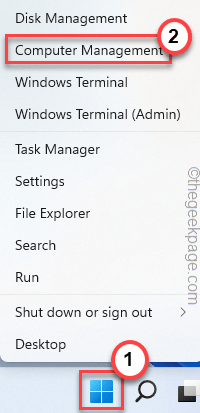
3. Kada se otvori Upravljanje računalom, odaberite "Lokalni korisnici i grupe” na desnom oknu.
4. Nakon toga, desnom tipkom miša kliknite na "Korisnici” i dodirnite “Novi korisnici…“.
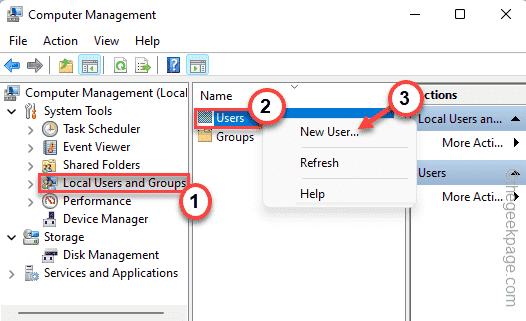
5. Sada upišite svoje korisničko ime, puno ime. Zatim unesite svoju lozinku i potvrdite je.
6. Nakon toga, dodirnite "Stvoriti” za stvaranje novog računa.
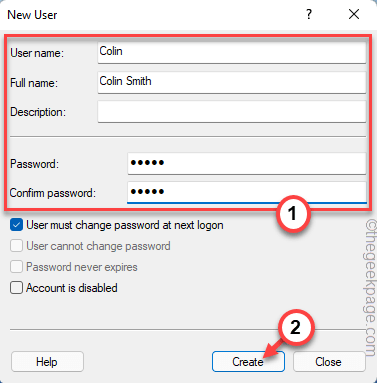
7. nakon toga, dvostruki klik na "Korisnici” mapa na lijevom oknu.
8. Ovdje ćete pronaći popis korisnika na desnom oknu. Ovdje ćete vidjeti svoj novi račun.
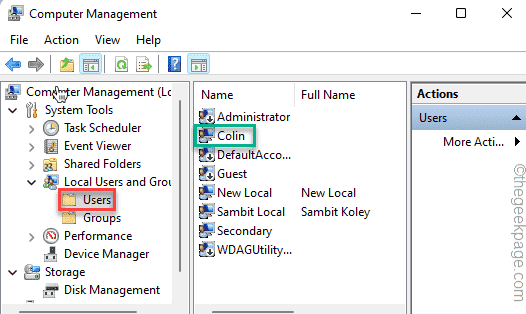
Na ovaj način ste uspješno kreirali račun.
Popravak 4 – Onemogućite pokrenute usluge
Možete onemogućiti sve pokrenute usluge i ponovno pokrenuti sustav. Zatim pokušajte dodati novi račun.
1. Najprije pritisnite Windows tipka + R ključeve zajedno.
2. Zatim upišite ovu naredbu i pritisnite Unesi ključ.
msconfig
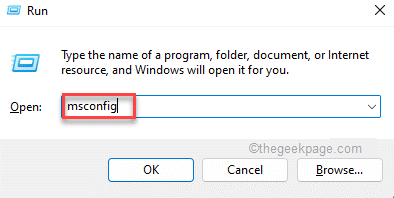
3. U prozoru Konfiguracija sustava kliknite na "Općenito” kartica.
4. Nakon toga, uključite "Selektivnopokretanje” opciju i zatim ček "Učitajte stavke za pokretanje” opcija.

5. Zatim idite na “Usluge” odjeljak.
6. Evo, moraš ček "Sakrij sve Microsoftove usluge” opcija na popisu.
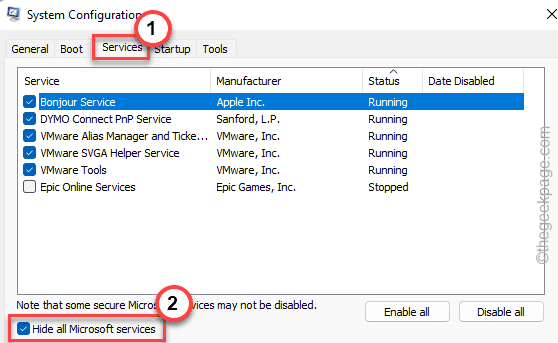
7. Nakon toga kliknite na "Status” usluge. Ovo će prikazati sve usluge 'Running' s vrha.
8. Samo provjerite sve te pokrenute usluge i dodirnite "Onemogući sve“.
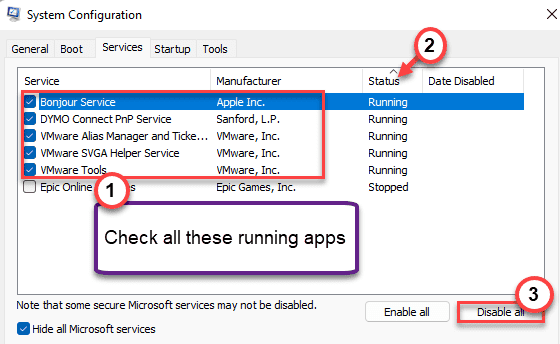
Upravo ste uklonili sve pokrenute aplikacije od automatskog pokretanja.
9. Nakon toga kliknite na "Pokretanje” kartica.
10. Sada kliknite na "Otvorite Upravitelj zadataka“.
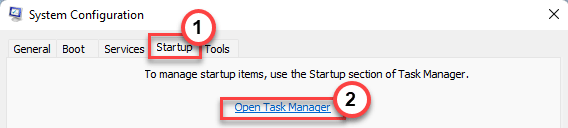
Otvorit će se upravitelj zadataka.
11. Jednostavno, desnom tipkom miša kliknite na aplikacije jednu po jednu i dodirnite "Onemogući” kako biste onemogućili pokretanje svih nepotrebnih aplikacija.
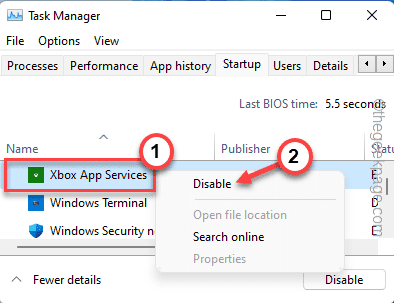
Nakon što ste onemogućili sve aplikacije, zatvorite Upravitelj zadataka.
12. Ne zaboravite dodirnuti "Prijavite se” a zatim na “u redu“.
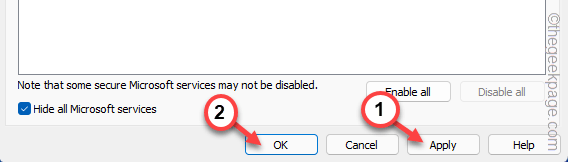
Gotovo odmah sustav će vam poslati upit za ponovno pokretanje sustava.
13. Samo kliknite na "Ponovno pokrenite” kako biste odmah ponovno pokrenuli sustav.

Nakon što se sustav ponovno pokrene, obično pokušajte dodati račun iz postavki. Ovo bi trebalo riješiti vaš problem.


